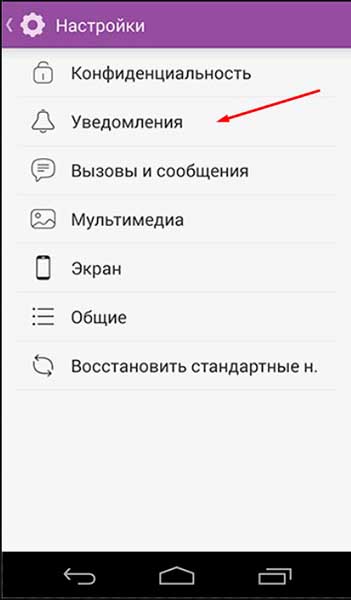- Настроить звук Viber. Поменять звук уведомлений
- Как поменять звук сообщений в Вайбере пошагово
- Андроид
- Айфон
- Компьютер
- Как настроить громкость в Вибере: уменьшить или увеличить звук.
- Как отключить звук входящих сообщений и звонков?
- Как в Вайбере поменять звук уведомления о новых сообщениях
- Поменять звук уведомления в Вайбере
- Настройка звуков уведомлений в Вайбере
- По умолчанию
- Для отдельных чатов
- Где скачать мелодии для уведомлений
- Отключение звукового оповещения
- Установить звук на Вайбере на новый
- Изменение звуков уведомлений в Viber
- На устройствах Android
- На устройствах с iOS
- Включение и отключение звука уведомлений в Viber
- На смартфонах
- На компьютере
Настроить звук Viber. Поменять звук уведомлений
Как поменять звук сообщений в Вайбере пошагово
Не всегда встроенные звуки мессенджера для уведомлений нравятся его пользователям. И тогда появляется желание изменить рингтон Viber на какой-либо другой. Но не всегда пользователь программы знает, как правильно изменить звук в приложении на разных устройствах.
Андроид
Изменить звук уведомлений вайбер на устройствах Android достаточно просто. Для этого необходимо:
· Открыть мессенджер Viber;
· Зайти в настройки приложения;
· Поставить галочку напротив пункта «Использовать системные звуки»;
· В подменю «Уведомления» изменить звук входящих сообщений.
Айфон
Чтобы поменять звук входящих уведомлений в мессенджере на устройствах iPhone, нужно:
· Зайти в приложение Viber;
· Открыть меню мессенджера;
· Найти пункт «Уведомления»;
· В подпункте «Звук уведомлений» изменить мелодию.
Компьютер
Если пользователь хочет изменить звук уведомлений в мессенджере для компьютера, то у него ничего не выйдет. Разработчики еще не создали для компьютерной версии приложения возможность изменения системных звуков входящих уведомлений и звонков. Но у пользователя всегда остается возможность полностью убрать или убавить звук на самом компьютере, опустив полозок микшера до необходимого уровня.
Как настроить громкость в Вибере: уменьшить или увеличить звук.
Настроить громкость уведомлений в самом мессенджере Viber не получится. Чтобы изменить громкость звука, придется воспользоваться настройками гаджета:
· Зайти в настройки устройства;
· В настройках звука изменить громкость уведомлений и/или звонков.
Как отключить звук входящих сообщений и звонков?
Чтобы отключить звук входящих сообщений и звонков в мессенджере Viber, необходимо:
· Зайти в приложение;
· Выбрать пункт «Уведомления»;
· В меню «Звук уведомлений» или «Мелодия звонка» изменить рингтон на параметр «Без звука».
Так пользователь сможет получать звонки и сообщения с обычного телефона со звуком, а уведомления и звонки от пользователей Viber будут приходить в беззвучном режиме.
Источник
Как в Вайбере поменять звук уведомления о новых сообщениях
Войдите в свой профиль Viber, кликните на слово «Еще» в нижнем углу экрана, затем перейдите во вкладку «Настройки» => «Уведомления».
После этого на смартфоне iPhone нужно кликнуть по строке «Звуки уведомлений».
И поставить галочку напротив подходящей мелодии.
Если у вас смартфон с ОС Android, после входа в «Настройки» Вайбера перейдите по пути «Уведомления» => «Звук уведомления» => «Звук».
На следующей странице выберите звук входящих сообщений.
QA инженер, руководитель отдела автоматизированного тестирования программного обеспечения. Владение Java, C/C++, JSP, HTML, XML, JavaScript, SQL и Oracle PL/SQL. Журналист и обозреватель сферы IT. Создатель и администратор сайта.
Источник
Поменять звук уведомления в Вайбере
Стандартные мелодии и аудио, установленные в приложениях по умолчанию, по душе не всем. Согласитесь, постоянно слушать одни и те же рингтоны надоедает. Сегодня мы разберемся, как поменять звук уведомления в вайбере и поставить ту композицию, которая будет устраивать.
Настройка звуков уведомлений в Вайбере
Забегая вперед, обрадуем вас: в Viber можно поменять не только мелодию оповещения, но и звонка. Где же найти нужные настройки? Об этом детально рассказывает портал vibir.ru.
Если у вас смартфон на андроиде, алгоритм внесения изменений будет следующим:
- Открываем Viber и находим внизу экрана кнопку «Еще».
- Далее жмем на «Настройки», а в открывшемся окне выбираем «Уведомления».
- Пробегаем глазами вниз, видим «Использовать системные звуки». Здесь необходимо надпись активировать, нажав на нее.
- Появится два источника звука – «Мелодия звонка» и «Уведомления». Определяемся с тем, что именно хотим поменять.
- Если вас не устраивает музыка входящих звонков, то кликаем по первому варианту. Откроется табличка «Темы», внутри которой прячутся аудиофайлы. Самый верхний называется «по умолчанию» – это та мелодия, которую мы хотим сменить. В списке ниже разместились другие песни и записи. Находим нужную, кликаем по ней. Готово, теперь у вас «поет» другая мелодия.
Если неприятен установленный по умолчанию звук оповещений («пилик», который звучит при входящих смс), то кликаем по надписи «Уведомления». Листаем список, выбираем рингтон, который нравится, жмем на него.
Алгоритм действий для айфонов тот же:
- Находим меню.
- Кликаем по надписи «Уведомления», листаем музыку и настраиваем нужный вариант, нажав на него.
По умолчанию
Все звуки, которыми ранее сопровождались оповещения – это аудио по умолчанию. Их звучание знакомо, но если засомневались, попросите друга набрать вас. Не изменили настройки – будет «петь» стандартная мелодия.
Для отдельных чатов
Поменять надоевшую мелодию уведомлений в вибере можно и для отдельных чатов. Это будет полезно в том случае, если ряд контактов нужно выделить из числа других.
Сменить звук можно так:
- Запускаем приложение, находим чат, мелодию которого необходимо подредактировать.
- Сверху будут три точки, кликаем на них, выбираем опцию «Чат и настройки».
- Жмем кнопку «Звуки уведомлений», после чего листаем список в поиске нужной дорожки. Кликаем по ней. Готово!
Действия в Iphone аналогичны манипуляциям с android.
Где скачать мелодии для уведомлений
Найти новые и интересные мелодии за несколько секунд реально на тематических площадках. В качестве примера назовем ringon.site и new-rington.ru, однако вы можете воспользоваться любым другим привычным ресурсом.
Все дорожки окажутся в меню «Загрузки», после чего уже описанным выше способом вы сможете добавить новые звуки и мелодии в Viber. Кстати, если на вашем компьютере имеется любимый плей-лист, то песни можно взять оттуда, перекинув их на телефон с помощью usb-кабеля.
Отключение звукового оповещения
Бывают ситуации, когда звук сообщений нужно вовсе отключить. На совещании, к примеру.
Сделать это можно следующим способом:
- Жмем на кнопку «Еще» в нижнем углу экрана, вызывая «Меню».
- Там находим раздел «Настройки» / «Уведомления».
- Включаем уже известную нам опцию «Использовать системные звуки».
- Жмем на пункт «Звук уведомлений» и выбираем «Без звука». Готово, теперь ваш мобильник молчалив.
Кстати, отключить звук можно и для отдельного чата.
Это займет меньше минуты.
- Открываем чат (личный или групповой).
- Жмем на три точки вверху / «Информация».
- Видим всплывшее окно, ставим галку у надписи «Без звука». Теперь вы не будете слышать приходящие смс.
Важно: звук Вайбера скачать из приложения не получится. Разработчики надежно защищают контент, избегая плагиата и других вариантов кражи интеллектуальной собственности. Звук Вайбер можно установить только в соответствующей программе в «Настройках» по умолчанию. Как это сделать было написано выше.
Смена мелодий уведомлений в вайбере займет не больше пары минут. Можете отправить песню, устанавливать на звонок любимую музыку и менять их хоть каждый день. При желании звуки мессенджера можно отключить.
Источник
Установить звук на Вайбере на новый
Стандартные мелодии оповещения в мессенджерах быстро надоедают, особенно при частом использовании. Разберем, как поменять звук в Вайбере.
Изменение звуков уведомлений в Viber
Чтобы установить новый звук в Вайбере на iPhone и Android нужно выполнить разные операции. Поэтому приведем две отдельные инструкции.
На устройствах Android
Как установить звук на Вайбере:
- Откройте раздел «Еще», в правом нижнем углу экрана.
- Перейдите на вкладку «Настройки».
- Откройте пункт «Уведомления».
Внимание! Далее изменения будут применяться только к выбранным разделам. В Вайбер отдельно устанавливается мелодия для звонка и сообщений.
- Нажмите на кнопку «Звук уведомления».
- В самом низу находится раздел «Мелодия» с выбранной композицией. Нажмите на нее.
- Мессенджер предоставляет большой набор собственных мелодий, среди них можно выбрать понравившийся.
- Если на предыдущем шаге интересных предложений не нашлось, то нажмите «Выбор мелодии на устройстве» в самом верху списка.
- Нажмите «Музыка» или «Аудио».
- Выберите трек и нажмите «Ок».
Важно! Как правило, композиция для сообщений выбирается из списка мессенджера, так как это короткие джинглы. Длинные песни чаще используются для установки на звонок.
Сигнал оповещения после проведенных действий поменяется.
На устройствах с iOS
Интерфейс приложений на двух операционных системах похож, поэтому первые 3 шага из предыдущей инструкции можно повторить.
- Нажмите на раздел «Звуки уведомлений».
- Выберите подходящую мелодию.
Собственный трек на уведомление или звонок пользователи iPhone ставить не могут, поэтому на этом инструкция завершена.
Включение и отключение звука уведомлений в Viber
Мессенджеры часто используются для групповых чатов, где участники могут писать каждую минуту. Это приводит к желанию отключить звук на телефоне, но правильнее выключить отключить его в Viber.
На смартфонах
Отключение уведомлений на смартфоне с ОС Android:
- Откройте вкладку «Еще».
- Зайдите в раздел «Настройки».
- Нажмите на «Уведомления».
- В строке «Использовать системные звуки» нужно убрать отметку. Также стоит отключить раздел «Звуки исходящих сообщений». Дополнительно можно выключить сообщения о присоединении новых контактов.
Громких оповещений из Viber на телефоне больше не будет.
Отключение уведомлений для iPhone:
- Откройте «Настройки» из меню смартфона.
- Перейдите в раздел «Уведомления».
- Нажмите на строку с Viber.
- В разделе «Звуки» передвиньте ползунок в неактивное положение.
- Откройте приложение и подтвердите отключение.
Чтобы вернуть уведомления на iPhone и Android, нужно проделать те же инструкции заново, но вернуть на место отметки и ползунки.
На компьютере
Чтобы полностью отключить звуки от Viber на компьютере придется воспользоваться встроенным микшером.
- Откройте программу, чтобы окно с ней было развернуто.
- В правом нижнем углу найдите значок динамика, нажмите на него правой кнопкой мыши, выберите «Открыть микшер громкости».
- Откроется список программ, где один из столбиков – Viber.
- Нажмите на изображение динамика снизу, чтобы отключить дорожку только в одной программе.
Любые уведомления из Viber на компьютере будут беззвучными.
Чтобы включить оповещения обратно нужно выполнить ту же инструкцию.
После проведенных настроек пользоваться мессенджером станет комфортнее.
Источник